背景橡皮擦工具 Background Eraser Tool能够根据颜色或色调的差异,在尽可能保留前景对象边缘细节的同时去除图像中的背景部分,被擦除的区域会变成透明。

快捷键:E
◆ ◆ ◆
常用操作方法与技巧
1、在背景图层上使用背景橡皮擦工具时,会将背景图层转换为普通图层,然后再将相关区域擦除到透明。
2、勾选“保护前景色”,可保证不会擦除与前景色一致的颜色。使用“取样:背景色板”,可仅擦除与背景色一致且在容差范围内的像素。
3、背景橡皮擦工具由于是一个破坏性的工具(直接删除像素)而少被人使用。
其实,它不仅是一个功能强大的抠图工具,也是可以转换为非破坏性运用的。
请参阅:
◆ ◆ ◆
工具选项说明

画笔选项
Brush Options
用于设置圆形笔刷的大小、硬度、间距以及角度和圆度等,还可动态控制大小和容差。
请参阅:
《Ps:画笔选项》
取样
Sampling
通过工具的中心点取样,不受中心点以外其他颜色的影响。
取样:连续
Sampling: Continuous
通过工具的中心十字线持续取样。
因此,鼠标经过之处的颜色就是要被擦除的像素。相当于标准橡皮擦工具。
取样:一次
Sampling: Once
将每次中心十字线单击的地方作为取样颜色,然后以此颜色为基准擦除容差范围内的相同颜色的像素。
取样:背景色板
Sampling: Background Swatch
以工具箱上的背景色板作为取样颜色,可以擦除与背景色相近及其容差范围内的颜色。
限制
Limits
--不连续
Discontiguous
可以擦除工具笔触内的所有与取样颜色一致以及在容差范围内的像素。
--连续
Contiguous
颜色相同但与十字线点击位置的颜色不在连续区域的像素不会被擦除。
--查找边缘
Find Edges
擦除包含取样颜色的相关区域并保留形状边缘的清晰和锐利。
对于有清晰轮廓的对象,建议使用本选项,并适当提高容差值。
容差
Tolerance
值越大,擦除的颜色范围就越大。值较小,则只擦除与取样颜色相近的像素。
提示:
同画笔工具修改透明度一样,可直接按数字键来改变容差值。
设置画笔角度
Set the brush angle
设置旋转笔刷的度数。
也可以使用快捷键。
按 → 或 ← 光标键以 1° 为单位旋转,加按 Shift 键则以 15° 为单位旋转。
保护前景色
Protect Foreground Color
设置好前景色(或按 Alt 键转换为吸管工具后点击),勾选此选项后,就可以将前景色保护起来不被擦除。
压感 - 大小
Pressure - Size
若启用,则会通过压感笔的压力动态控制笔刷“大小”。
若不启用,“画笔预设”控制压力。
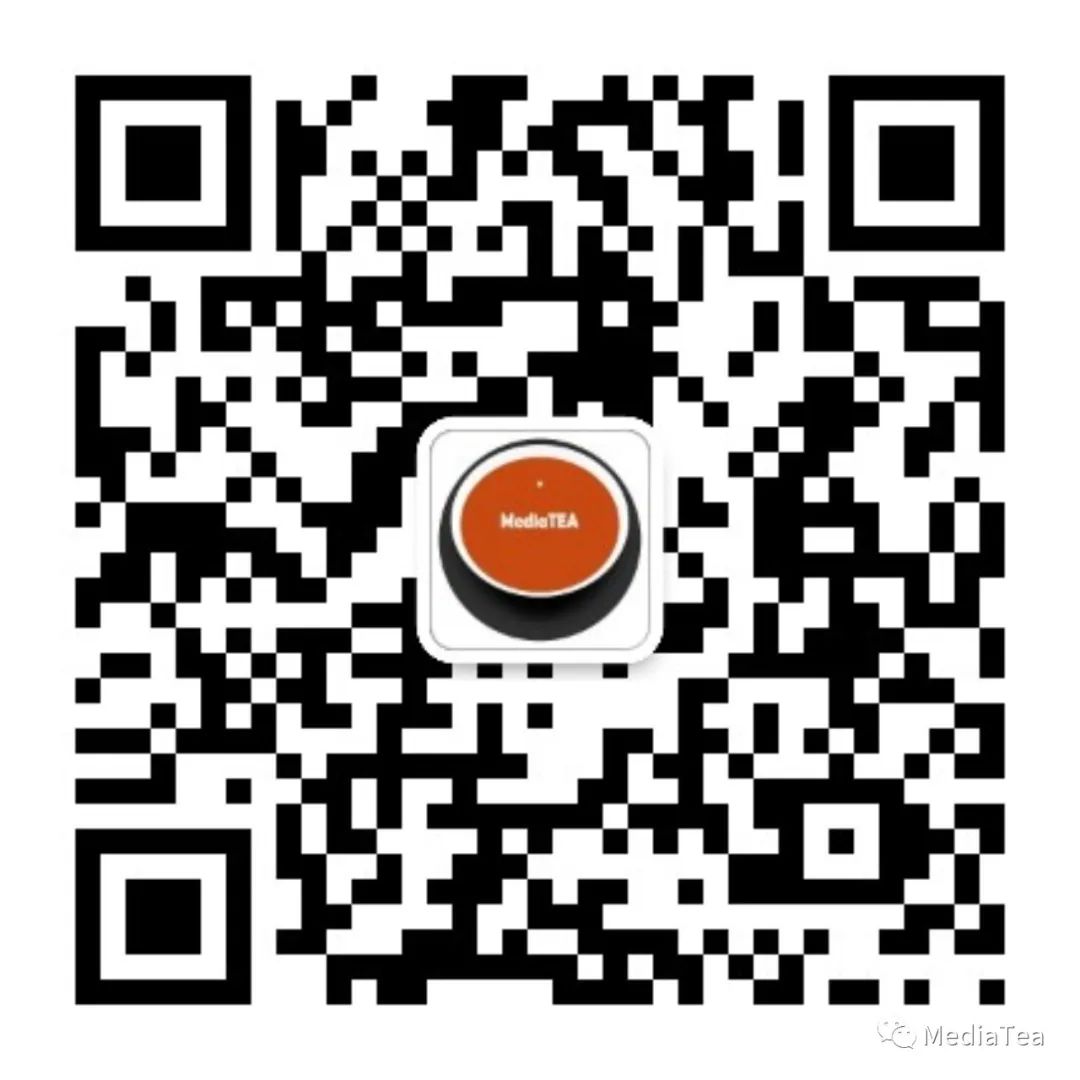
“点赞有美意,赞赏是鼓励”







 本文详细介绍了Photoshop中背景橡皮擦工具的使用方法,包括其基本操作、技巧(如保护前景色和不同取样方式)、工具选项(如画笔大小、容差和压力敏感性)以及如何将其转化为非破坏性工具。
本文详细介绍了Photoshop中背景橡皮擦工具的使用方法,包括其基本操作、技巧(如保护前景色和不同取样方式)、工具选项(如画笔大小、容差和压力敏感性)以及如何将其转化为非破坏性工具。

















 被折叠的 条评论
为什么被折叠?
被折叠的 条评论
为什么被折叠?








